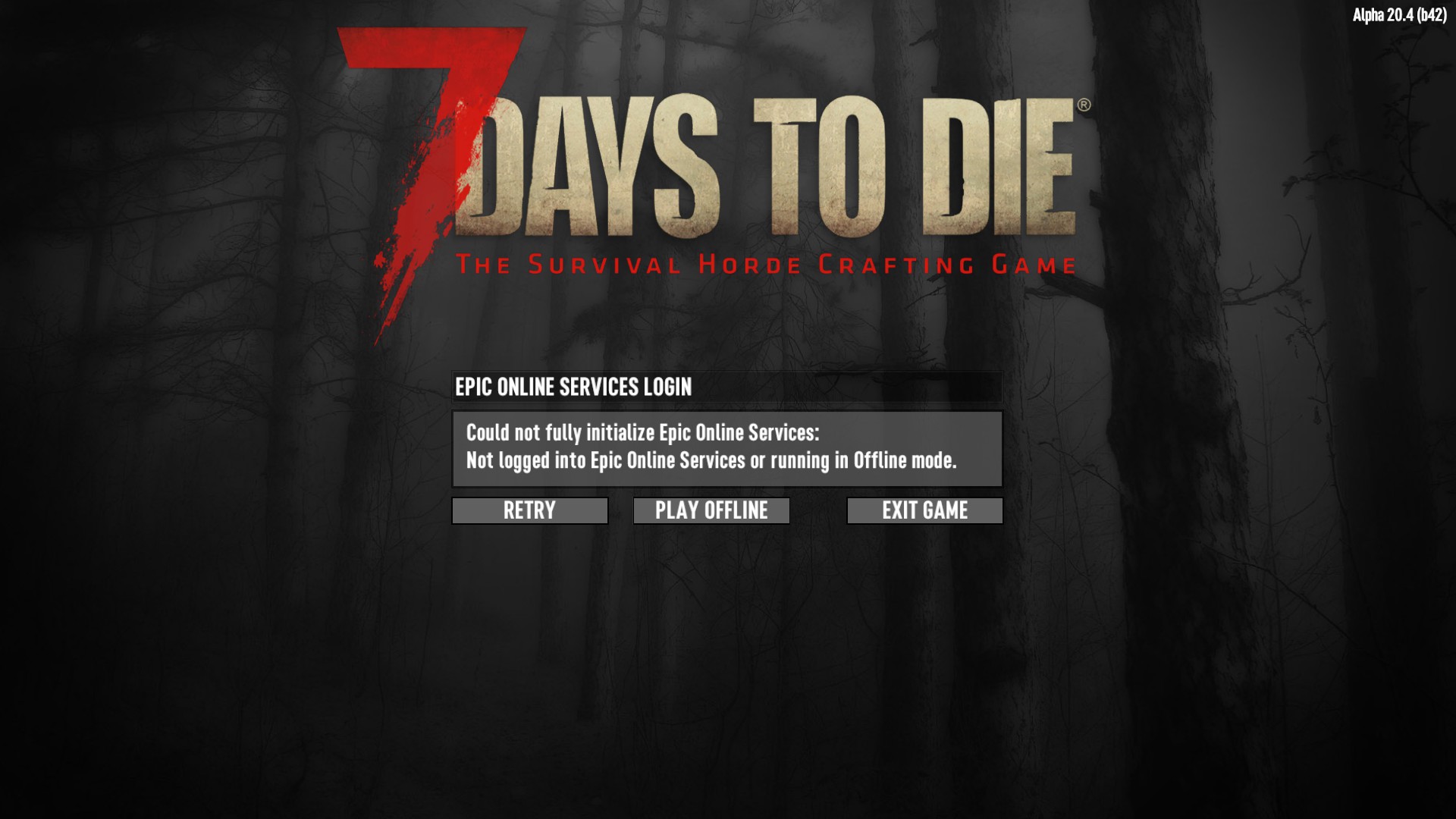- November 19, 2022
- by Matthew Paxton
- 428 Views
If you’re a gamer, you know the importance of having a working EAC. So what do you do when 7 Days to Die gives you the “not working” error? Here’s a quick fix.
How to Fix the «Not Working EAC» on 7 Days to Die?
Here’s how to fix the issue.
-
Disable Windows 11’s real-time antivirus protection. -
Go to C:\Program Files (x86)\Steam\steamapps\common\7 Days To Die\EasyAntiCheat (or where you have your 7D installed). Note this is NOT the EAC/EOS folders anywhere else, it has to be specific to the 7D folder. -
Run Uninstall_EAC.

-
Run Install_EAC. -
Run EasyAntiCheat_EOS_Setup as administrator.You will likely have a quick window flash by without having to do anything. You may not even see the window if your PC is fast.
How to Turn Off Easy Anti-Cheat (EAC) on Your 7 Days to Die Server
In some cases, you may want to disable Easy Anti-Cheat. For example, you may be kicked for cheating due to false detection. P
lease keep in mind that this makes your server more vulnerable to hackers [1] because anti-cheat is no longer active.
-
Stop your server -
Navigate to the 7daystodie.properties file -
Change the EACEnabled property to false -
Start your server
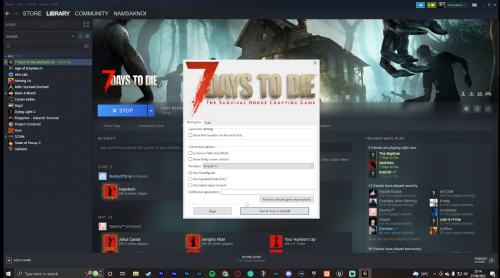
Once your server has been restarted, Easy Anti-Cheat will be disabled, and players will no longer be kicked out if the server detects that they are cheating.
Mathew has nursed a love of video games since childhood. Now, as an adult, he enjoys playing challenging games as much as he enjoys relating with other gamers. Matthew created Hypernia to give gamers like himself accurate and reliable information about games, servers, communication protocols, and much more.
Leave a Reply
Related Posts

- Title: 7 Days to Die
- Release Date:
- Developer:
- Publisher:
Side note about the EAC/EOS issue not letting you game online – I run Windows 11 and every time I reboot it refuses to let me back in. Found a quick bandaid:
I had to disable windows anti-virus real-time protection, go into the 7 days folder, uninstall EAC, then reinstall EAC. Works fine (unless your anti-virus kicks back on, then it is a repeat-the-steps situation). Pain in the backside but at least you can get back onto the anti-cheat servers that way.
EAC/EOS Issue Repair (Win 11)
- Disable Windows 11 anti-virus real-time protection
- Go to C:\Program Files (x86)\Steam\steamapps\common\7 Days To Die\EasyAntiCheat (or where you have your 7D installed). Note this is NOT the EAC/EOS folders anywhere else, has to be specific to the 7D folder.
- Run Uninstall_EAC
- Run Install_EAC
- Run EasyAntiCheat_EOS_Setup as admin (you will likely just have a quick window flash by without you having to do anything, you may not even see the window if your pc is stupid fast)
Now your 7D should work fine unless your anti-virus real-time scanning kicks back on, then it is a repeat-the-steps situation. I am not certain if other anti-virus programs are affecting it on Win 11.
Note: You will/may find other EasyAntiCheat and EasyAntiCheat_EOS folders under ‘Programs Files (x86)’ but they are NOT the ones you are looking to poke for this.
That’s everything we are sharing today for this 7 Days to Die guide. This guide was originally created and written by Wiktika. In case we fail to update this guide, you can find the latest update by following this link.
If you believe that any of the content on this site violates your rights, including your intellectual property rights, please contact us immediately using our contact form.
7 Days to Die
Tags:Guides
Одной из распространенных проблем, с которыми могут столкнуться игроки игры 7 Days to Die при использовании Epic Online Service, является ошибка, которая может возникнуть во время запуска игры или в процессе игры. В этой статье мы представим подробный гайд по устранению этой ошибки.
Шаг 1: Проверить системные требования
Прежде чем приступить к решению проблемы, убедитесь, что ваш компьютер соответствует системным требованиям игры 7 Days to Die, а также требованиям Epic Online Service. Проверьте, есть ли у вас достаточная оперативная память, необходимые драйверы видеокарты и т.д. Обычно системные требования можно найти на официальном сайте игры или в документации.
Шаг 2: Обновить игру и платформу Epic Games Launcher
Убедитесь, что у вас установлена последняя доступная версия игры 7 Days to Die и платформы Epic Games Launcher. Время от времени разработчики выпускают обновления, которые могут исправлять известные проблемы, в том числе и ошибки со связью Epic Online Service. Проверьте наличие и установите все доступные обновления.
Шаг 3: Проверить подключение к интернету
Убедитесь, что у вас стабильное и надежное подключение к интернету. Ошибки со связью могут возникать из-за непостоянного или неустойчивого подключения. Попробуйте перезагрузить свой роутер или модем, а также проверьте все сетевые кабели.
Шаг 4: Очистить кэш игры
Некоторые проблемы со связью могут быть вызваны поврежденным кэшем игры. Попробуйте очистить кэш игры, чтобы исправить возможные ошибки:
- Закройте игру и платформу Epic Games Launcher.
- Откройте проводник файлов на вашем компьютере и перейдите в папку, где у вас установлена игра 7 Days to Die. Обычно эта папка находится в
C:\Program Files\Epic Games\7DaysToDie. - Удалите все файлы и папки, содержащие кэш игры. Обратите внимание, что это может занять некоторое время.
- После удаления кэша перезапустите платформу Epic Games Launcher и попробуйте запустить игру снова.
Шаг 5: Проверить наличие антивирусного ПО или брандмауэра
Некоторые антивирусные программы или брандмауэры могут блокировать соединение с сервисом Epic Online Service. Проверьте наличие такого ПО на вашем компьютере и временно отключите его. Если после этого ошибка исчезает, попробуйте добавить игру и платформу Epic Games Launcher в список исключений антивирусного ПО или брандмауэра.
Шаг 6: Свяжитесь с технической поддержкой
Если вы выполнили все вышеперечисленные шаги и ошибка все еще остается, вероятно, есть индивидуальная проблема, которую требуется решить. Обратитесь в техническую поддержку игры 7 Days to Die или платформы Epic Games Launcher для получения дальнейшей помощи. Предоставьте им подробное описание вашей проблемы, а также любые сообщения об ошибках или скриншоты, которые могут помочь идентифицировать и устранить проблему быстрее.
Не забывайте, что эти шаги представляют лишь общую стратегию для исправления ошибки Epic Online Service: 7 Days to Die. Результаты могут варьироваться в зависимости от конкретной проблемы и конфигурации вашего компьютера.
Очень неприятно сталкиваться с неполадками, когда хочется просто включить любимую игру и расслабиться. В этой статье мы перечислим способы, позволяющие устранить ошибку, возникающую при проверке на подлинность сертификата подписи программы для EasyAntiCheat. В тексте вы найдете предельно понятные инструкции, сопровождаемые доходчивыми иллюстрациями.
Содержание
- Как включить программу EasyAntiCheat вручную
- Если же вы загрузили игру из магазина Steam, поступайте так:
- Как устранить ошибку при проверке сертификата подписи Античит
- Как исправить ошибку при проверке подлинности сертификата подписи для EasyAntiCheat
- Как исправить ошибку посредством командной строки
- Устранение ошибки AntiCheat с BCDEDIT –SET TESTSIGNING OFF
- Переустановка игры
Если игра включается через лаунчер, запустите его. Затем найдите в главном меню строчку «EasyAnticheat». Убедитесь, что напротив нее выставлена галочка. При ее отсутствии сделайте отметку вручную.
Если вы обнаружили проблему при первом запуске игры, правой клавишей мыши кликните по ее ярлыку. После этого на экране возникнет контекстное меню. Щелкните по надписи «Расположение файла».
Если же вы загрузили игру из магазина Steam, поступайте так:
- Откройте клиент Стим. Далее перейдите в раздел «Библиотека».
- В левой части экрана должен отображаться список игр. Выберите нужное название. Кликните правой кнопкой мыши для вызова контекстного меню и нажмите на пункт «Свойства».
- Выберите клавишу «Расположение файла». Перед вами откроется окно «Проводника».
- В правой верхней части найдите окно для локального поиска. Введите в поле буквы «EASYANTICHEAT». Слова должны быть написаны слитно и без кавычек. После этого нажмите на Enter.
- В окне появится файл с названием EASYANTICHEAT_SETUP.EXE. Выберите его курсором и нажмите на Enter.
- Откроется новое окошко. Выберите игру, в которой проявилась ошибка при проверке подлинности сертификата подписи программы для EasyAntiCheat.
- Щелкните на пункт «Установить античит» или «Помощь в восстановлении». Точное название зависит от версии Easy AntiCheat.
Если игра нормально работала, и вдруг появилась ошибка, в конце нужно будет выбрать опцию «Восстановить античит». Когда вы это сделаете, начнется инсталляция. Дождитесь ее завершения.
После этого можно включать игру. Убедитесь, что программа начала правильно работать. Если проблема не была устранена, переходите к следующему способу разрешения ситуации.
Как устранить ошибку при проверке сертификата подписи Античит
Возможно, нормальной работе программы EasyAntiCheat препятствует антивирус. Попробуйте его отключить и посмотрите, что получится. Как это сделать:
- Откройте окно со скрытыми элементами области уведомлений, расположенной по правую сторону от пользователя. Для этого нажмите на кнопку в виде белого треугольника, обращенного одной вершиной вверх.
- Найдите иконку антивируса. Выберите ее правой клавишей мыши.
- Затем поищите в предложенном меню опцию «Отключить». Воспользуйтесь ею.
- Включите игру и проверьте, начала ли она нормально работать.
Антивирус может предупредить об опасности в связи со своим отключением. Проигнорируйте его сообщения. Не забудьте только включить антивирус после завершения игровой сессии.
Как исправить ошибку при проверке подлинности сертификата подписи для EasyAntiCheat
Проблема может крыться в сбое или устаревании драйверов для видеокарты. В этом случае необходимо как можно скорее их обновить. Предлагаем список полезных ссылок, которые вам обязательно помогут:
- Драйвера для NVidia можно загрузить с официального сайта. Для этого перейдите по ссылке https://www.nvidia.ru/Download/index.aspx?lang=ru.
- Софт для AMD также лежит в открытом доступе на сайте компании. Его можно найти на странице Поддержка, расположенной по адресу https://www.amd.com/ru/support.
- Драйвера Visual C++ скачивайте с сайта microsoft.com. Также их можно найти на странице http://my.visualstudio.com.
- ПО для DirectX тоже выложено на площадке https://www.microsoft.com/ru-ru/download/details.aspx?id=35.
Мы рекомендуем скачивать драйвера только с официальных сайтов. Это гарантирует вашу защищенность от пиратского ПО. При загрузке драйверов из сторонних источников пользователь рискует стать жертвой злоумышленников.
Как исправить ошибку посредством командной строки
Попробуйте изменить тип запуска. Это тоже необходимо делать через командную строку. Следуйте простой инструкции:
- Зажмите на клавиатуре одновременно кнопки WIN и R.
- В пустой строке пропишите запрос cmd. Нажмите на Enter.
- Откроется новое окно.
- Добавьте команду SERVICES.MSC. Снова нажмите на клавишу ввода.
- Найдите строчку с надписью EasyAntiCheat. Проверьте, что указано в столбце «Тип запуска» или «Startup Type». Там должно быть написано «Вручную», или «Manual».
- Если обозначен иной тип запуска, щелкните правой клавишей мыши по нужной строчке.
- Выберите во всплывающем меню пункт «Свойства».
- Далее в Настройках измените тип запуска на «Вручную».
Запустите игру и проверьте, исчезла ли ошибка EasyAntiCheat при проверке подлинности сертификата подписи. Если этого не произошло, перезагрузите компьютер. При отсутствии изменений рекомендуем переходить к следующему методу.
Устранение ошибки AntiCheat с BCDEDIT –SET TESTSIGNING OFF
Для использования следующего способа вам также понадобится вызвать командную строку. Так называется интерфейс для взаимодействия с операционной системой, с помощью которого можно отдавать команды компьютеру в текстовом режиме. Мышь используется только в системах UNIX.
Читайте также: В ходе работы Vanguard Anti-Cheat произошла ошибка подключения
Командная строка является важной частью операционной системы. Она открывает перед опытным пользователем массу дополнительных возможностей по управлению настройками компьютера, которые недоступны через графический интерфейс. Вы можете быстро просмотреть список доступных команд по запросу «help». Данное слово вводится без кавычек.
Как исправить ошибку EasyAntiCheat при проверке сертификата подписи с помощью командной строки:
- Найдите на клавиатуре кнопки WIN и R и одновременно нажмите на них.
- В появившемся окне наберите запрос CMD.
- Нажмите на клавишу Enter.
- Перед вами откроется окно командной строки. Наберите на клавиатуре команду «BCDEDIT –SET TESTSIGNING OFF». Записывайте ее без кавычек.
- Снова нажмите на кнопку Enter. Если вы правильно все сделали правильно, то она будет выполнена. При возникновении проблем внимательно проверьте, корректно ли прописана команда.
- Перезагрузите компьютер.
При вводе указаний важен каждый символ. Не добавляйте лишних букв и пробелов, иначе команда не будет выполнена. Пренебрегать символами тоже нельзя. Поэтому будьте предельно внимательны.
Переустановка игры
Если ничего не помогло, попробуйте прибегнуть к радикальным методам. Удалите игру, а затем инсталлируйте ее заново. Скачивайте установочные файлы с официального сайта разработчиков. При использовании пиратского софта может возникать много неисправимых ошибок.
Если игра прежде располагалась по адресу C:, лучше задействуйте для ее установки другой логический диск. Скорее всего, информация на вашем компьютере хранится в 2-х и более разделах. Диск C используется для хранения системных файлов. Раздел D отводится под пользовательские данные.
На вашем устройстве назначение дисков может быть обратным. Однако название не имеет значения. Важно лишь установить игру именно на тот диск, который не служит для хранения системных файлов.
Ошибка 3005 при запуске игры – как исправить?
Как исправить ошибку 3005 при запуске игры?
При попытке запустить игру, защищенную Easy Anti-Cheat можно столкнуться с сообщением «Код ошибки 3005: CreateFile failed with 32». Это происходит потому, что приложение не может создать файл в папке, в которой установлен античит EAC. Сбой также указывает на повреждение программного обеспечения.
Чем вызвана ошибка?
Сбой при запуске приложений, связанный с кодом ошибки 3005 возникает по следующим причинам:
Удаление файла SYS
В каталоге EAC находится sys, который препятствует созданию любого другого файла службой античита. Поэтому попробуйте его удалить, он будет автоматически заменен другим.
Перейдите в папку с EAC и щелкните на EasyAntiCheat. sys правой кнопкой мыши. В контекстном меню нажмите на «Удалить».
Попробуйте запустить игру, которая вызывала ошибку 3005.
Проверка целостности игры
Сообщение о сбое может возникнуть в случае, когда файлы игры отсутствуют или повреждены. Проверьте целостность с помощью EAC.
В папке щелкните на EasyAntiCheat. exe. При отображении списка, выберите игру, с которой возникли проблемы.
Кликните на «Восстановить» и дождитесь завершения процесса.
Запуск службы
Если служба была отключена пользователем, то загрузка будет прервана кодом 3005. Для ее включения выполните следующие шаги:
Откройте системные службы командой services. msc, запущенной из окна командного интерпретатора (Windows + R).
Найдите в списке Easy Anti-Cheat. Щелкните на ней правой кнопкой мыши и выберите из контекстного меню «Свойства».
В открывшемся окне кликните на раскрывающееся меню типа запуска и выберите значение «Автоматически». После этого нажмите на кнопку Запустить.
Проверьте, прерывается ли запуск ошибкой 3005.
Заблокировать загрузку может антивирусная программа. Поэтому временно отключите защиту в реальном времени, чтобы избежать блокировки.
Как решить проблемы с Easy Anti-Cheat в Apex Legends
На форумах Apex Legends игроки жалуются на работу Easy Anti-Cheat. В этом руководстве мы расскажем о способах решения проблем, которые возникают при запуске античита.
Запускайте игру с помощью Официального лаунчера во время тестов. Ошибки часто появляются, если запускать игру через пользовательские ярлыки.
Способ 1. Проверка подключения к серварам Easy Anti-Cheat
Проверьте соединение к серверам Easy Anti-Cheat по этой ссылке (альтернативная ссылка).
Если соединение установлено, вы получите сообщение: «OK: connection successful». В противном случае, проверьте интернет-соединение и добавьте Easy Anti-Cheat, и папку с игрой в исключения брандмауера. Возможно, проблема с подключением связана с неправильными настройками маршрутизатора. Для получения дополнительной помощи обратитесь к Интернет-провайдеру.
Способ 2. Обновление Windows
Ошибка может появиться из-за отсутствия системных файлов, на которые опирается игра. Во-первых, убедитесь, что установлены последние обновления для операционной системы.
После этого установите последную версию Microsoft Visual C++.
В-третьих, запустите командную строку с правами администратора и выполните «sfc /scannow» (без кавычек) для восстановления поврежденных файлов системы. (Инструкции для запуска командной строки с правами администратора можно найти здесь)
Способ 3. Обновление программы
Возможно, античит повредился во время установки. В этом руководстве описаны способы восстановления программы.
Помимо этого, проверьте файлы игры на наличие повреждений. Для этого:
Способ 4. Закрытие посторонних программ. «Холодная» перезагрузка
Посторонние программы могут помешать работе античита. Завершите процессы, которые не связанны с работой Windows. Возможно, потребуется «холодная» перезагрузка. В этом руководстве написано как её провести.
Способ 5. Проверка компьютера на вирусы
Рекомендуем проверить систему на вирусы, т. к. это частая причина появленения ошибки. Если у вас отсутствует антивирус, вы можете воспользоваться бесплатной утилитой в руководстве по поиску и устранению вредоносных программ.
Если сканирование не помогает, то проблема может быть в блокировке античита антивирусом. Временно удалите антивирус и запустите Apex Legends после этого. Если ошибка не появилась, тогда добавьте папку с игрой в список исключений. Некоторые способы для этого описаны в руководстве по совместимости с антивирусами.
Если вышеперечисленные способы не помогли исправить ошибку, то, возможно, операционная система сильно заражена вирусами, либо компоненты компьютера повреждены. Если вы замечали внезапные сбои системы, попробуйте чистую установку Windows.
Источники:
Https://compuals. ru/error/3005-pri-zapuske-igry
Https://click-storm. ru/articles/21901/
Сбой вида «Ошибка 3005: сбой при создании файла с 32» выводися в момент попытки запустить игру, которую защищает античитер Easy Anti-Cheat. Происходит ситуация, когда программа не способна создать в папке античита необходимый файл, хотя сам клиент Easy Anti-Cheat установлен. Причина может крыться в повреждении фрагментов ПО. Рассмотрим самые частые сбои.
Основные причины
Начнём с Sys File. Системный файл sys необходим для корректного запуска игры. Он располагается в основной папке установки Easy Anti-cheat. Способен стать причиной невозможности сформировать другой файл, необходимый для запуска игры. Информация, которая хранится в Sys File включает исключительно данные для старта конкретной игры в отдельно взятый момент времени.
Следующая причина может заключаться в повреждении самой игры, точнее, некоторых её файлов. Тогда следует просмотреть гейм-файлы программы Easy Anti-Cheat перед стартом. Если игровой модуль инсталлировался непосредственно через Steam, также необходимо удостовериться в комплектности файлов.
Ещё одна причина может заключаться в деактивации службы Easy Anti-Cheat либо пользователем, либо программой для оптимизации процессов. Соответственно, ограниченная функциональность или отключённое ПО повлекут ошибку. Чтобы запускать игры, связные с программой Easy AntiCheat Protection, античит надо запустить и убедиться, что он находится в рабочем состоянии, прежде чем стартует сама игры.
Очередная причина может крыться во взаимодействии клиента и защиты, установленной на компьютере. Антивирусники часто негативно расценивают работу некоторых программ, блокируют их функциональность или даже пытаются удалить. Возникает конфликт и, как следствие, ошибка 30005 EasyAntiCheat.
Способы устранения ошибки
Используйте тот из нижеперечисленных методов, который считаете актуальным. Если у вас нет предположений о причине ошибке, применяйте способы по очереди.
Способ 1. Удаление файла SYS
Откройте папку Easy Anti-Cheat. Найдите вложенный в неё файл SYS который способен мешать службе Anti-Cheat создавать другие необходимые для работы файлы.
Нужно будет убрать SYS, в дальнейшем он заменится другим без вашего участия — автоматически.
Порядок действий:
- определите папку установки Easy Anti-Cheat Service, перейдите в неё;
- наведите мышку на файл с расширением .sys, щёлкните правой кнопкой;
- в появившемся меню найди команду Удалить, примените.
Попробуйте запустить игровой процесс — если все работает корректно, значит проблема была именно в файле .sys и вы успешно справились с ситуацией.
Способ 2. Проверка игры
Иногда случается, что повреждена игра. Какой-либо файл отсутствует и из-за этого возникает ошибка. Последовательность проверки игры с помощью Easy Anti-Cheat:
- найдите папку с EasyAntiCheat, откройте;
- запустите файл с расширением .exe;
- выберите игру, с которой связана проблема;
- скомандуйте восстановить или установить.
Когда процесс завершится запустите игру. Если проблема была в игровых файлах, то теперь она решена, и ошибка не появится.
Способ 3. Проверка службы Easy Anti-Cheat
Пользователь может деактивировать службу случайно, что, соответственно, мешает запуску игры. Значит надо запустить службу заново. Для этого выполните шаги:
- примените комбинацию горячих кнопок Windows+R — откроется окошко Выполнения команд;
- напечатайте services.msc, подтвердите Ок;
- сделайте двойной клик на службе Easy Anti-Cheat, найдите пункт Пуск;
- выберите аргумент Типа запуска, далее Автоматически;
- нажмите Применить.
Вернитесь к игре и попробуйте её запустить. Возможно, проблема исчезнет. На время поиска и устранения ошибки отключите антивирусное ПО вашего компьютера, чтобы программа-защитник не блокировала игру. Может случиться и так,, что после этого действия все заработает и вам не потребуется совершать вышеописанные процедуры.
Главная » ИТ » EasyAntiCheat не может быть запущена при отключенной подписи драйверов: как исправить?
21.11.2019
3,815 Просмотры
Очень часто компьютерные игры отказываются запускаться вследствие разнообразных ошибок системы. Нередкая причина – инсталлированный античит, предъявляющий высокие требования к операционной системе ПК. Ярким представителем такого софта является утилита «EasyAntiCheat (EAC)». В сегодняшней статье будут рассмотрены основные баги EAC и методы их ликвидации.
По каким причинам возникают ошибки
Как уже было отмечено, «EasyAntiCheat» обладает высокими системными требованиями. При модификациях и инсталлировании непроверенных программ аккаунт юзера подвергается блокировке либо же официальные сервера становятся ему недоступны.
Содействуют такому исходу два основных бага:
- EAC подвергается блокировке вследствие отключённого контроля ввода подписей драйверов (ошибка 30007). Такая проверка является обязательной, а цифровые подписи разработчиков контролируются античитом и операционной системой ПК. Если проверку выключить, то утилита будет воспринимать это как системный сбой, что повлечёт за собой запрет на запуск программ.
- «EasyAntiCheat» не получается открыть вследствие активной функции отладки ядра. В это время юзеры могут вносить правки, модифицировать коды в драйверах и системном софте. Подобный режим тоже будет рассмотрен античитом как попытка нелегального доступа, из-за чего он запретит доступ к серверам.
Подпись драйвера – нередко применяемая функция, при её деактивации появляется потенциал инсталлировать в систему софт со сторонних веб-ресурсов, а также крякнутые игры.
Случается, что юзер не вмешивался в настройки системы, а баг всё равно возникает. Разрешить можно и такую проблему.
«EasyAntiCheat» не активирован при отключённых цифровых подписях.
В таком случае придётся включить EAC посредством командной строки.
В её поле вводится 2 команды для отключения режима «Тест», в котором цифровые подписи отключены:
- bcdedit – set TESTSIGNING OFF;
- bcdedit – set NOINTEGRITYCHECKS OFF.
ПК следует перезагрузить, а после проверить, будет ли баг возникать снова.
Если он присутствует, то юзеру нужно выполнить следующее:
- Кликнуть на значке «Games» правой клавишей мыши, избрать «Свойства», а затем «Ярлык» и отметить «eac_launcher». Все изменения нужно сохранить.
- Деинсталлировать все программы со сторонних веб-ресурсов, а также моды и софт для игр, потому как они содержат в себе возможную угрозу для OC и являются причиной большей части ошибок.
- Выполнить проверку OC утилитой очистки, проверить на ошибки реестр.
- Игры нужно повторно добавить в EasyAntiCheat. Открыть файлы главной библиотеки, найти раздел утилиты и запустить от лица администратора файл с наименованием «EasyAntiCheat_setup.exe». Выбранные игры необходимо целиком деинсталлировать и установить повторно.
- Деинсталлировать полностью утилиту EasyAntiCheat с ПК и повторно установить, скачав с официального веб-ресурса.
- После процесса чистки подгрузка будет выполняться посредством Steam/Origin. Юзеру нужно открыть список игр, избрать «слетавшую», выполнить проверку целостности кэша в Steam и выполнить «Восстановление» в Origin.
Вышеописанные методы помогут исправить баги и возникновение ошибок, после чего процесс гейминга будет переведён в стандартный режим.
Загрузка…
«Ошибка 3005: Создать файл не удалось с 32» ошибка отображается, когда пользователь пытается запустить игру, защищенную Easy Anti-Cheat, и это происходит из-за того, что приложение не может создать файл в папке, где установлен Easy Anti-Cheat , Это также может указывать на повреждение программного обеспечения.
Ошибка 3005. Ошибка создания файла с 32
Что вызывает ошибку «Ошибка 30005: создать файл с ошибкой 32» на Easy Anti-Cheat и как ее исправить?
Мы обнаружили, что основными причинами являются:
- Файл Sys. Иногда файл sys, расположенный в главной папке, в которой установлен Easy Anti-cheat, может препятствовать программному обеспечению создавать другой файл, из-за которого возникает ошибка. Этот файл содержит только данные запуска определенной игры в определенное время.
- Проверка игры. Иногда игра, которую вы пытаетесь запустить, может быть повреждена или некоторые ее файлы могут отсутствовать из-за ошибки. Очень важно, чтобы все файлы игры проверялись службой Easy Anti-Cheat перед запуском игры. Если игра была установлена через Steam, целостность файла также должна быть проверена.
- Служба отключена: в некоторых случаях служба Easy Anti-Cheat могла быть отключена пользователем или программой оптимизации. Однако для игр, связанных с Easy Anti-Cheat Protection, необходимо, чтобы эта служба была запущена и запущена до запуска. Если служба отключена или ее функциональность ограничена, эта ошибка может быть вызвана.
- Антивирус. Возможно, антивирусное или антивирусное программное обеспечение, установленное на вашем компьютере, блокирует доступ службы Easy Anti-Cheat к Интернету, из-за которой возникает ошибка.
Решение 1. Удаление файла SYS
Внутри папки Easy Anti-Cheat находится файл SYS, который может препятствовать созданию любого другого файла службой Easy Anti-Cheat. Поэтому на этом этапе мы будем удалять этот файл, и он будет автоматически заменен другим. Для этого:
- Перейдите в папку, где вы установили Easy Anti-Cheat Service.
- Откройте папку и щелкните правой кнопкой мыши файл «EasyAntiCheat.sys».Удаление «EasyAntiCheat.sys.» файл
- Выберите опцию «Удалить», чтобы удалить файл с вашего компьютера.
- Запустите игру и проверьте, сохраняется ли проблема.
Решение 2. Проверка игры
В некоторых случаях файл игры может отсутствовать, возможно, он не был проверен, из-за чего возникает ошибка. Поэтому на этом этапе мы будем проверять игру с помощью Easy Anti-Cheat. Для этого:
- Перейдите в папку EasyAntiCheat и запустите EasyAntiCheat.exe.
- Он появится, чтобы выбрать игру, затем выберите игру, с которой вы столкнулись с проблемами.
- Выберите Установить или восстановить.Нажав на кнопку «Ремонт»
- Дождитесь завершения процесса и проверьте, сохраняется ли проблема.
Решение 3. Включение службы
Если служба Easy Anti-Cheat была отключена пользователем, это может помешать запуску игры. Поэтому на этом этапе мы запустим этот сервис. Для этого:
- Нажмите «Windows» + «R», чтобы открыть окно «Выполнить».
- Введите «services.msc» и нажмите «Enter».Чтобы открыть сервисы, наберите «services.msc» в команде RUN.
- Дважды щелкните сервис Easy Anti-Cheat и выберите кнопку «Пуск».
- Нажмите на «Тип запуска» и выберите «Автоматически» .aУстановите тип запуска службы на Автоматический
- Выберите «Применить», а затем нажмите «ОК».
- Попробуйте запустить игру и проверьте, сохраняется ли проблема.
Примечание. Отключите антивирус, установленный в системе, чтобы игра не блокировалась.
Содержание
- Launcher error 7 days to die
- FAQ по ошибкам 7 Days to Die: не запускается, вылетает, XML file error, не подключается, недостаточно памяти
- Появляется ошибка «Ошибка запуска (30005)» / Вылетает с ошибкой «CreateFile failed with 32»
- Способ первый – нужно удалить файл EasyAntiCheat.sys
- Способ второй – нужно проверить игру с помощью EAC
- Способ третий – нужно запустить проверку службы EAC
- Появляется ошибка «XML file error» / Ошибка файла XML / Не загружается файл XML
- Появляется ошибка «Kicked by Steam: Your authentication data is from a different game» / Не подключается к серверу
- Появляется ошибка «Недостаточно памяти» / Ошибка «Out of memory Exception Error»
- Общие советы по 7 Days to Die:
- Необходимое ПО для 7 Days to Die
- Низкий FPS, 7 Days to Die тормозит, фризит или лагает
- 7 Days to Die вылетает в случайный момент или при запуске
- Отсутствует DLL-файл или ошибка DLL
- Распространённые сетевые ошибки
- Не вижу друзей / друзья в 7 Days to Die не отображаются
- Создателю сервера нужно открыть порты в брандмауэре
Launcher error 7 days to die
Launch Error:
Error validating EasyAntiCheat code signing certificate.
I have MS Windows Vista OS and current version of 7DTD but it will not let me play the game because of this error. The game will not even start. No single player nothing.
according to eac site the windows vista with service pack 1 is the only compatable vista. I happen to have service pack 2.
i was able to play without anticheat though
I was having this same issue then some how after doing random things (non of which disabled my firewall or AV) I was able to play the game finally one time. but then they put out another hot fix and my launching error came back and I can’t get back on w/ EAC again :/ This doesn’t seem to be a firewall/AV issue but not sure what exactly is the cause.
I was having this same issue then some how after doing random things (non of which disabled my firewall or AV) I was able to play the game finally one time. but then they put out another hot fix and my launching error came back and I can’t get back on w/ EAC again :/ This doesn’t seem to be a firewall/AV issue but not sure what exactly is the cause.
I think another user had identified it as being a Windows Vista compat issue or more specifically a windows vista version 2 or patch 2 compat issue. They provided a link and while I did not follow the link I did verify that my version of OS was the one Vista Patch 2 that is reported to have the issue. I suppose I have to figure out a way to upgrasde to Windows 10 or something to make it work again.
Источник
FAQ по ошибкам 7 Days to Die: не запускается, вылетает, XML file error, не подключается, недостаточно памяти
Из одной версии к другой 7 Days to Die неизменно «радует» игроков обильным количеством багов и ошибок. При этом разницу между ними найти можно, потому что рано или поздно баги разработчики исправляют, а ошибки остаются в игре на года. И происходит это буквально по кругу: выходит свежее обновление, появляется масса технических проблем и форум мгновенно заполняется жалобами со стороны игроков.
Мы же предлагаем не торопиться возвращать деньги за игру и ознакомиться с нашим FAQ, где собраны наиболее распространённые ошибки 7 Days to Die с рабочими решениями. Если, конечно, большое количество проблем не отбило желание поиграть.
Появляется ошибка «Ошибка запуска (30005)» / Вылетает с ошибкой «CreateFile failed with 32»
На самом деле 7 Days to Die далеко не единственная игра, в которой появляется «Ошибка запуска (30005): Создать файл не удалось с 32». Под удар также попал Fortnite, Dead by Daylight, Crossout и другие игры. Потому что иногда причина проблемы связана не с самой игрой, а с защитной программой Easy Anti-Cheat.
В любом случае ошибка говорит о следующем: у запускаемой игры (в данном случае 7 Days to Die), не получается создать соответствующий файл в папке, где как раз установлен Easy Anti-Cheat. Хотя в некоторых редких случаях ошибка также намекает на повреждённое ПО. Однако так или иначе, существует три основных способа решения этой проблемы:
Способ первый – нужно удалить файл EasyAntiCheat.sys
EasyAntiCheat.sys – это системный файл, который отвечает за корректный запуск 7 Days to Die в строго определённое время (его можно найти в корневой папке, где расположен EAC). Соответственно, если по какой-то причине файл был повреждён, тогда игра не запустится и покажет ошибку. Выход из этой ситуации один – необходимо удалить файл. Таким образом, порядок действий следующий:
- Находите папку с установленным Easy Anti-Cheat находите файл EasyAntiCheat.sys нажимаете
и выбираете «Удалить».
Способ второй – нужно проверить игру с помощью EAC
Вполне возможно, что была повреждена сама игра. Из-за этого файлы могут либо отсутствовать, либо быть повреждены. В связи с этим игру следует проверить, используя Easy Anti-Cheat. Сделать это можно следующим образом:
- Открываете папку, где находится EasyAntiCheat находите исполнительный exe-файл запускаете его.
В открывшемся окне требуется выбрать игру 7 Days to Die далее запустить восстановление или установку.
Способ третий – нужно запустить проверку службы EAC
Зачастую пользователи случайным образом деактивируют службу Easy Anti-Cheat. И когда такое происходит, тогда игра перестаёт запускаться, показывая ошибку. Таким образом, решение простое – нужно включить службу. Сделать это можно следующим образом:
, откройте окно для выполнения команд в открывшемся окне следует прописать services.msc далее нажать
Откроется очередное окно, где уже нужно два раза нажать на службу Easy Anti-Cheat после чего перейти к «Пуску».
Ну и напоследок добавим, что нелишним всегда будет запускать процесс «Проверки целостности файлов» в Steam. Поскольку это зачастую также помогает восстановить повреждённые файлы, которые мешают запуску игры и способствуют появлению такого рода ошибок.
Появляется ошибка «XML file error» / Ошибка файла XML / Не загружается файл XML
Сразу стоит отметить, что ошибок, связанных с файлом формата .xml в 7 Days to Die много. К тому же обычное восстановление файлов никак не поможет избавиться от проблемы. Единственное решение – удалить все свои старые сохранения вместе с миром и создать всё заново.
Скорее всего, происходит это из-за обновлений разработчиков, буквально ломающих старые сохранения (непросто же так они предупреждают начать новую игру после каждого крупного обновления).
Кроме этого, ещё, как вариант, в Steam можно переключиться на другую версию игры. Однако если хотите играть на наиболее свежей, тогда начинайте новую игру после предварительной чистки сохранений и мира.
Появляется ошибка «Kicked by Steam: Your authentication data is from a different game» / Не подключается к серверу
Причина этой ошибки в том, что загрузка карты в 7 Days to Die занимает слишком много времени. В результате через 15 минут сервер отключает любого игрока из-за серьёзной потери пакетов. Кроме этого, появляется временный бан на 15 минут.
Реализовали разработчики именно такую систему для того, чтобы сохранить производительность сервера и предотвратить влияния плохого соединения на остальную часть сервера. Что конкретно влияет на эту ошибку?
- Подключение к большой карте с высоким пингом. К примеру, чтобы протестировать карту на 16к, потребуется пинг ниже 50. При этом предполагается, что ПК имеет в своём арсенале минимум 16GB ОЗУ.
Следующая техническая проблема – слишком медленный процессор. Иными словами, процессор неспособен нормально обработать карту. Как правило, подобное возникает на младших системах при подключении к карте на 8к или больше.
Разумеется, на это ещё влияет и оперативная память, которая также учитывается при обработке карты. К примеру, если ПК имеет всего 8 GB ОЗУ, тогда рекомендуем использовать карты размером 6к или даже меньше. Потому что, как уже упоминалось, чем больше карта, тем больше потребуется оперативной памяти, то есть 12 GB, 16 GB ОЗУ и т. д.
Ещё одна причина – слабый хостинг. Если ваш друг занимается хостингом и ничего не получается, тогда, вероятней всего, его система содержит слишком мало ресурсов или их пропускная способность для загрузки слишком слабая. Проще говоря, нужен компьютер помощнее для хостинга.
Совершенно точную причину определить сложно. Мы указали наиболее вероятные и распространённые. Связано это с тем, что для каждой ПК с такой ошибкой требуется информация о подключении и самой системе.
Появляется ошибка «Недостаточно памяти» / Ошибка «Out of memory Exception Error»
На всякий случай напомним, что для этой игры 8 GB ОЗУ – абсолютный минимум. Потому что даже у игроков, которые пользуются высокопроизводительными установками и внушительным запасом ОЗУ возникают разного рода проблемы, связанные с микрозаиканиями и задержками.
Частично это связано с тем, что толковой оптимизации у игры до сих пор нет. И частично связано с природой самой игры – речь идёт о сгенерированных картах с механикой полного разрушения. В любом случае требуется много памяти, чтобы всё это рендерить и вычислять.
Исходя из этого бороться с проблемой могут лишь те, у кого оперативной памяти предостаточно. К примеру, если у вас 16 GB ОЗУ, предостаточно видеопамяти и появляется ошибка «Недостаточно памяти», тогда это явно проблема не на стороне игры. И решить её можно следующим образом:
- Рядом с «Пуском» прописываете в поиске «Настройки представления и производительности системы» нажимаете на появившийся раздел в поиске.
Откроется окно «Параметры быстродействия» тут переключаетесь на вкладку «Дополнительно» в пункте «Виртуальная память» нажимаете на «Изменить».
И вот здесь, скорее всего, кроется причина проблемы зачастую ниже выбран вариант «Без файла подкачки».
Иногда при запуске 7 Days to Die появляются ошибки. Неприятно, но установленная вами игра может не запускаться, вылетая, зависая, показывая чёрный экран и выдавая ошибки в окнах. Поэтому возникают вполне логичные вопросы: «Что делать?», «Из-за чего это происходит?» и «Как решить проблему?». Мы постарались собрать всю необходимую информацию с универсальными инструкциями, советами, различными программами и библиотеками, которые призваны помочь решить наиболее распространённые ошибки, связанные с 7 Days to Die и другими играми на ПК.
Необходимое ПО для 7 Days to Die
Мы настоятельно рекомендуем ознакомиться со ссылками на различные полезные программы. Зачем? Огромное количество ошибок и проблем в 7 Days to Die связаны с не установленными/не обновлёнными драйверами и с отсутствием необходимых библиотек.
Современные игры крайне ресурсозатратные, поэтому, даже если вы обладаете современным компьютером, всё-таки лучше отключить лишние/ненужные фоновые процессы (чтобы повысить мощность процессора) и воспользоваться нижеописанным методами, которые помогут избавиться от лагов и тормозов.
- Запустите диспетчер задач и в процессах найдите строку с названием игры (7 Days to Die). Кликайте ПКМ по ней и в меню выбирайте «Приоритеты» , после чего установите значение «Высокое» . Теперь остаётся лишь перезапустить игру.
Уберите всё лишнее из автозагрузки. Для этого все в том же диспетчере задач нужно перейти во вкладку «Автозагрузка» , где нужно отключить лишние процессы при запуске системы. Незнакомые приложения лучше не трогать, если не знаете, за что они отвечают, иначе рискуете испортить запуск системы.
Следует удалить временные папки, ненужные файлы и кэш. На просторах интернета можно найти кучу самых разных программ, которые помогают это сделать. Мы рекомендуем воспользоваться для этого программой BleachBit или CCleaner .
Проведите дефрагментацию или оптимизацию жёсткого диска. Для этого перейти в «Свойства жёсткого диска» вкладка «Сервис» «Дефрагментация» или «Оптимизация» . Кроме того, там же можно провести проверку/очистку диска, что в некоторых случаях помогает.
Лучшие видеокарты для комфортной игры в 1080p в 2022-2023
7 Days to Die вылетает в случайный момент или при запуске
Ниже приведено несколько простых способов решения проблемы, но нужно понимать, что вылеты могут быть связаны как с ошибками игры, так и с ошибками, связанными с чем-то определённым на компьютере. Поэтому некоторые случаи вылетов индивидуальны, а значит, если ни одно решение проблемы не помогло, следует написать об этом в комментариях и, возможно, мы поможем разобраться с проблемой.
- Первым делом попробуйте наиболее простой вариант – перезапустите 7 Days to Die, но уже с правами администратора.
Обязательно следует проверить, не возникает ли конфликтов у 7 Days to Die с другими приложениями на компьютере. Например, многие игроки часто ругаются на утилиту под названием MSI AfterBurner , поэтому, если пользуетесь такой или любой другой похожей, отключайте и пробуйте запустить игру повторно.
Как увеличить объём памяти видеокарты? Запускаем любые игры
Отсутствует DLL-файл или ошибка DLL
Для начала следует объяснить, как вообще возникают ошибки, связанные с DLL-файлами: во время запуска 7 Days to Die обращается к определённым DLL-файлам, и если игре не удаётся их отыскать, тогда она моментально вылетает с ошибкой. Причём ошибки могут быть самыми разными, в зависимости от потерянного файла, но любая из них будет иметь приставку «DLL» .
Для решения проблемы необходимо отыскать и вернуть в папку пропавшую DLL-библиотеку. И проще всего это сделать, используя специально созданную для таких случаев программу DLL-fixer – она отсканирует вашу систему и поможет отыскать недостающую библиотеку. Конечно, так можно решить далеко не любую DLL-ошибку, поэтому ниже мы предлагаем ознакомиться с более конкретными случаями.
Ошибка d3dx9_43.dll, xinput1_2.dll, x3daudio1_7.dll, xrsound.dll и др.
Все ошибки, в названии которых можно увидеть «d3dx» , «xinput» , «dxgi» , «d3dcompiler» и «x3daudio» лечатся одним и тем же способом – воспользуйтесь веб-установщиком исполняемых библиотек DirectX .
Ошибка MSVCR120.dll, VCRUNTIME140.dll, runtime-x32.dll и др.
Ошибки с названием «MSVCR» или «RUNTIME» лечатся установкой библиотек Microsoft Visual C++ (узнать, какая именно библиотека нужна можно в системных требованиях).
Избавляемся от ошибки MSVCR140.dll / msvcr120.dll / MSVCR110.dll и других DLL раз и навсегда
Распространённые сетевые ошибки
Не вижу друзей / друзья в 7 Days to Die не отображаются
Неприятное недоразумение, а в некоторых случаях даже баг или ошибка (в таких случаях ни один способ ниже не поможет, поскольку проблема связана с серверами). Любопытно, что с подобным сталкиваются многие игроки, причём неважно, в каком лаунчере приходится играть. Мы не просто так отметили, что это «недоразумение», поскольку, как правило, проблема решается простыми нижеописанными способами:
- Убедитесь в том, что вы вместе с друзьями собираетесь играть в одном игровом регионе, в лаунчере установлен одинаковый регион загрузки.
Если вышеописанный способ не помог, тогда самое время очистить кэш и запустить проверку целостности файлов.
Самый радикальный способ решения проблемы – необходимо полностью переустановить лаунчер. При этом в обязательном порядке удалите все файлы, связанные с лаунчером, чтобы ничего не осталось на компьютере.
Создателю сервера нужно открыть порты в брандмауэре
Многие проблемы в сетевых играх связаны как раз с тем, что порты закрыты. Нет ни одной живой души, друг не видит игру (или наоборот) и возникают проблемы с соединением? Самое время открыть порты в брандмауэре, но перед этим следует понимать как «это» работает. Дело в том, что программы и компьютерные игры, использующие интернет, для работы требуют не только беспроблемный доступ к сети, но и вдобавок открытые порты. Это особенно важно, если вы хотите поиграть в какую-нибудь сетевую игру.
Часто порты на компьютере закрыты, поэтому их следует открыть. Кроме того, перед настройкой нужно узнать номера портов, а для этого для начала потребуется узнать IP-адрес роутера.
Источник
Онлайн игры — это развлечение многих. Здесь можно весело провести время, пообщаться с друзьями во время игры или просто поиграть самому. У онлайн игр есть некоторые особенности, которые возникли от их специфики. Одна из них — это система античит, которая защищает от нечестных игроков, стремящихся пройти игру, используя запрещённые методы. Но иногда система античит может вредить и честным игрокам, не давая им возможность нормально зайти в игру. В этой статье рассмотрим, что делать, если появляется ошибка запуска «Служба EasyAntiCheat не установлена».
Содержание
- Что такое служба EasyAntiCheat?
- Восстановление файлов игры
- Как восстановить файлы в Steam
- Как восстановить файлы в Epic Games
- Установка EasyAntiCheat вручную
- Переустановки игры
- Отключение антивируса
Что такое служба EasyAntiCheat?
Служба EasyAntiCheat присутствует в составе многих онлайн игр. Это небольшая программа, которая должна запускаться вместе с игрой. Она контролирует, чтобы игроки не пользовались читами — инструментами для нечестного прохождения игры. Например, читы могут открыть оружие, которое доступно не всем, делать персонажа бессмертным, совершать атаки, недоступные остальным игрокам и другими способами упрощать прохождение игры и нечестно побеждать.
Игры с античитами устроены так, что они не запустятся, если с самим античитом что-то не так, если он был удалён или не может запуститься. Поэтому ошибка запуска «Служба EasyAntiCheat не установлена» не позволяет запустить саму игру. Причина указана в самой ошибке — система античита не установлена.
Античит мог оказаться удалённым пользователем намеренно или случайно. Также он мог быть повреждён вирусом или даже антивирусом. В любом случае, чтобы решить эту проблему, надо установить античит EasyAntiCheat и тогда игра запустится.
Восстановление файлов игры
Один из способов установить удалённый или повреждённый античит — это восстановить файлы игры. Античит — это часть игры, поэтому данный способ помогает. Во всех игровых платформах есть возможность проверить файлы игры, и если они оказались повреждёнными, то платформа докачивает файлы из хранилища, в результате игра восстанавливается.
Вам будет это интересно: Ошибка при проверке подлинности сертификата подписи программы для EasyAntiCheat.
Как восстановить файлы в Steam
Если ошибка запуска «Служба EasyAntiCheat не установлена» появляется при запуске игры из Steam, то выполните проверку игровых файлов на этой платформе.
Сделайте так:
- Откройте Steam и библиотеку своих игр.
- Кликните на игру, которая показывает ошибку EasyAntiCheat правой кнопкой мышки и зайдите в свойства.
- Перейдите во вкладку «Локальные файлы» и нажмите на кнопку «Проверить целостность игровых файлов».
- Дождитесь завершение проверки файлов. Это займёт несколько минут. Вы будете видеть прогресс процесса в процентах.
- Если Steam обнаружит повреждённые или удалённые файлы игры, то они будут скачаны и установлены заново. Таким образом, если EasyAntiCheat оказался не установленным и это препятствует запуску игры, он будет заново скачан и установится.
Как восстановить файлы в Epic Games
В Epic Games тоже есть аналогичная функция, с помощью которой можно проверить целостность файлов игры и докачать, если они отсутствуют или повреждены. Делается это так:
- Откройте Epic Games и зайдите в библиотеку ваших игры.
- На игре с ошибкой нажмите на три точки, а потом зайдите в «Управление».
- Нажмите на кнопку «Проверить».
- Дождитесь завершения проверки, это займёт несколько минут. Во время этого процесса программа проверит целостность всех файлов, докачает и установит отсутствующий EasyAntiCheat. После этого вы сможете успешно запустить игру.
Установка EasyAntiCheat вручную
Скорее всего способы с восстановлением файлов вам помогут. Однако, если вы запускаете игру не через Steam или Epic Games, а из других лаунчеров или если эти способы не помогли вам, то вы можете установить античит вручную.
Сделать это очень просто:
- Зайдите в папку с установленной игрой.
- Найдите в ней папку EasyAntiCheat и откройте её .
- Внутри этой папки найдите приложение, с помощью которого устанавливается античит. Оно будет называться EasyAntiCheat_Setup.exe. Запустите его.
- Пройдите простую процедуру установки программы и дождитесь её завершения.
- После установки античита, запустите игру заново.
В видео показывается ручная установка античита, которая устраняет ошибку запуска «Служба EasyAntiCheat не установлена».
Переустановки игры
Если ничего из этого не помогает в ошибке запуска службы EasyAntiCheat, то попробуйте переустановить игру. Сначала удалите её полностью, а потом установите заново, скачав из официального источника. Это займёт больше времени, чем описанные выше способы, потому что игра будет скачиваться и устанавливаться дольше, но в некоторых случаях это помогает решить проблему.
Отключение антивируса
Ещё один вариант — отключить антивирус и проделать все описанные выше способы. Антивирусы часто срабатывают ложно, и некоторые из них могут посчитать античит опасной программой и заблокировать его работу. Тогда ни один из способов не решит проблему, потому что каждый раз, когда античит будет вами восстановлен, антивирусом он будет снова заблокирован. Поэтому отключите или удалите антивирус и попробуйте сделать проверку файлов игры, ручную установку античита или переустановку игры.